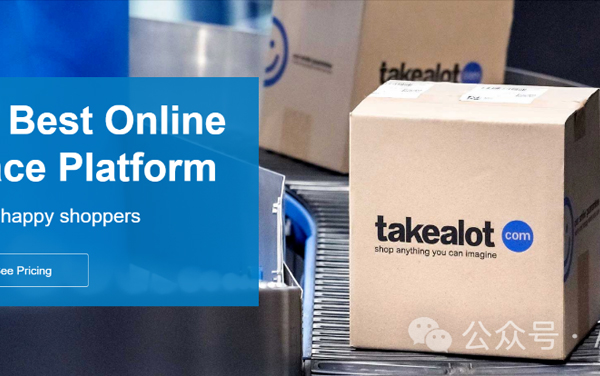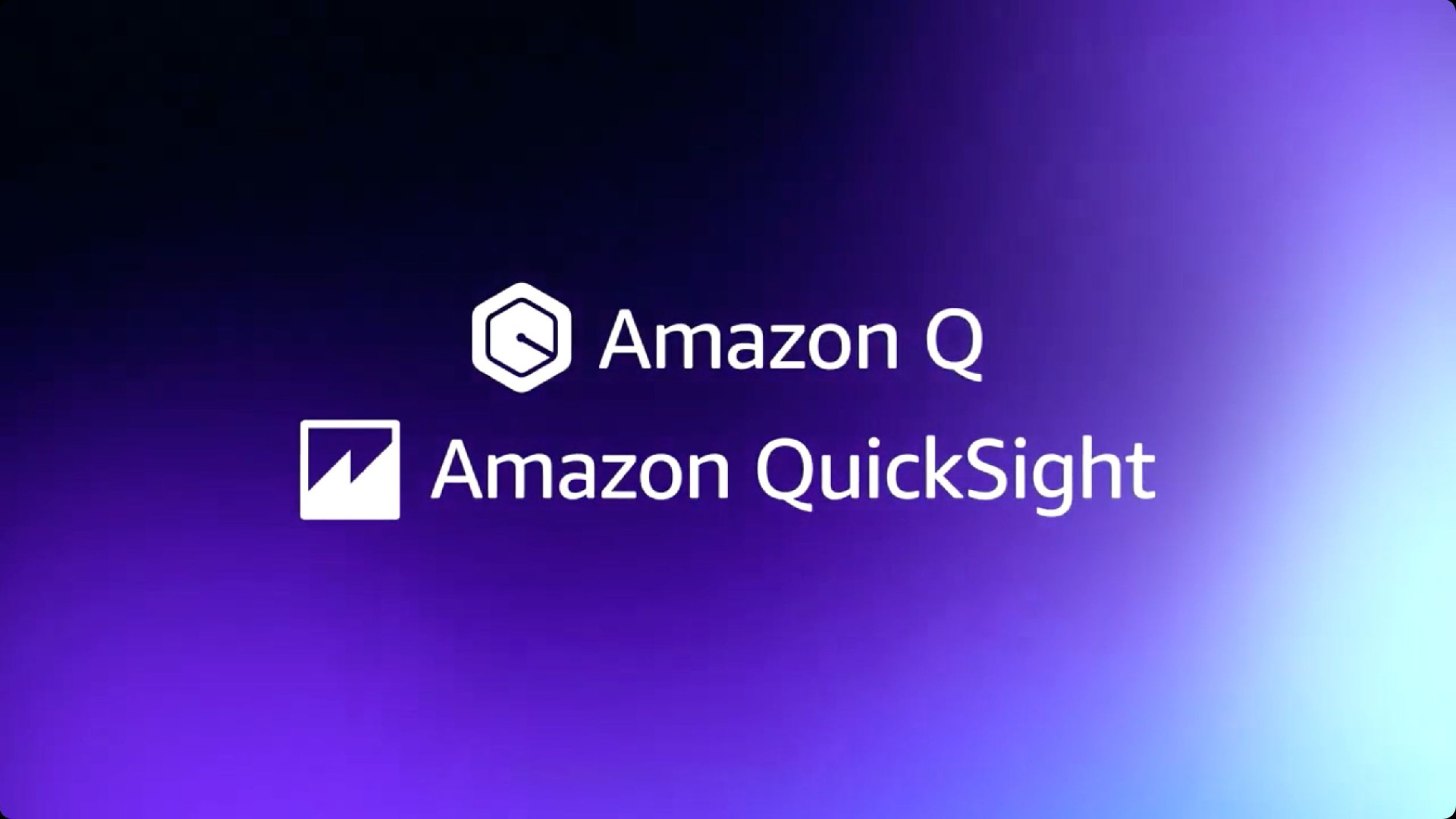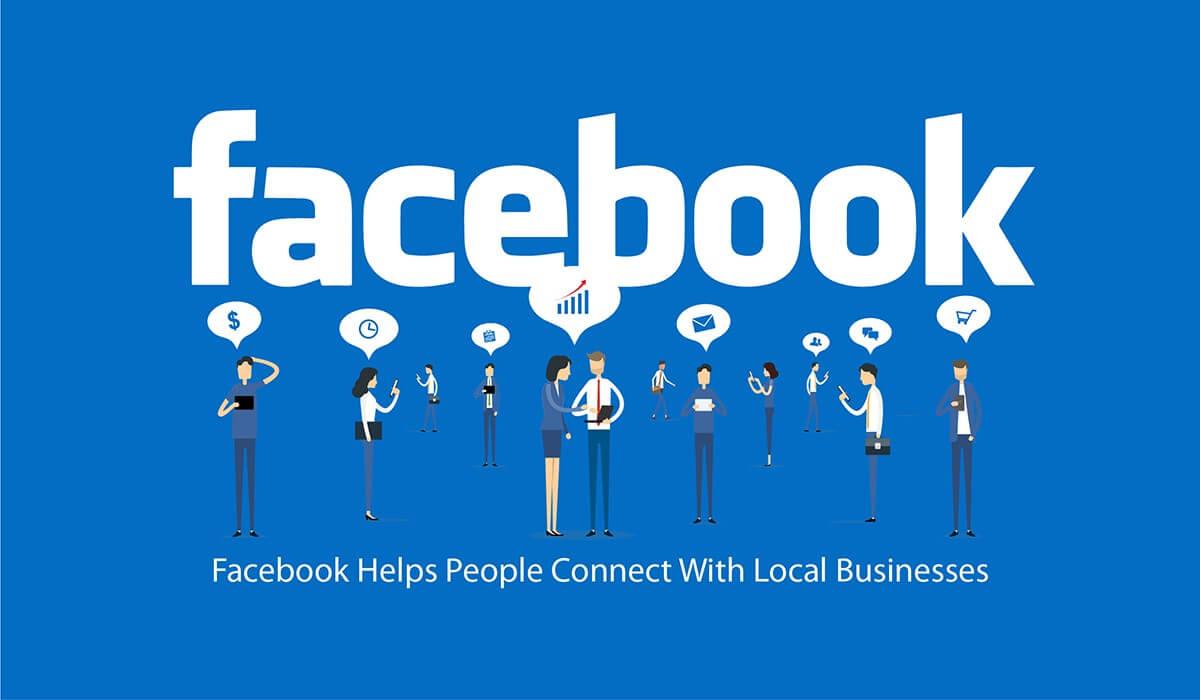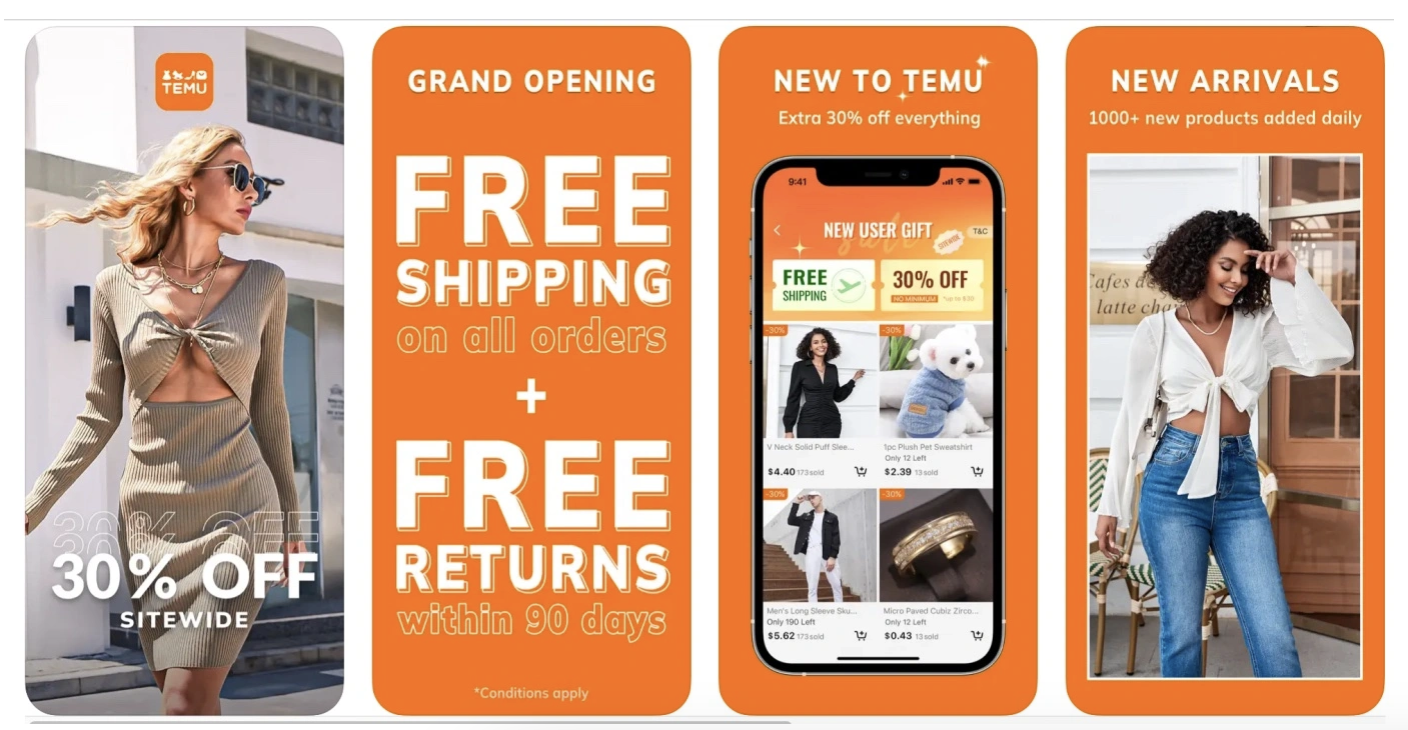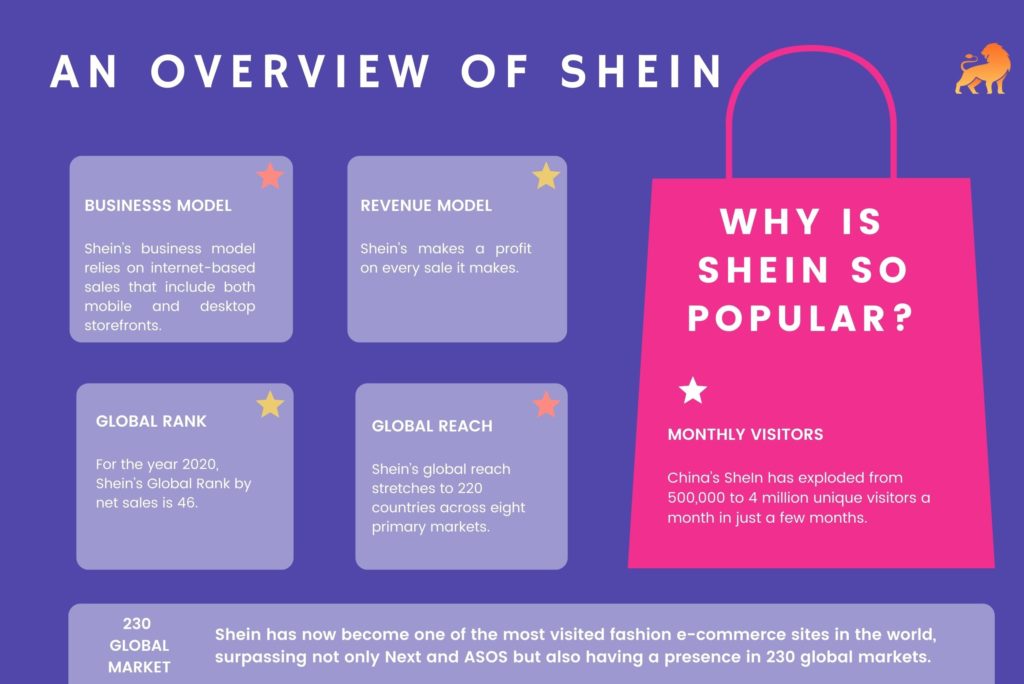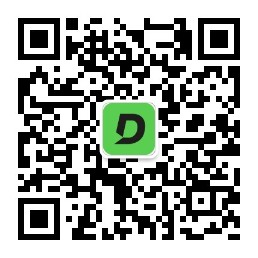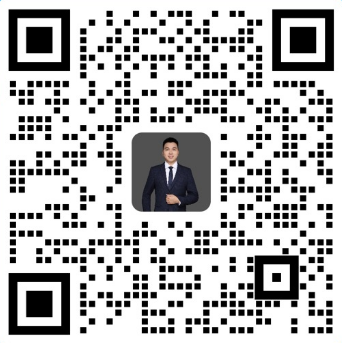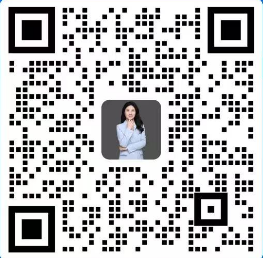亚马逊不断创新并优化自身的全球物流系统,其中亚马逊跨境物流解决了卖家将商品运出去的问题,而亚马逊物流(FBA)则解决了怎样把商品配送到消费者手中的问题。
FBA即亚马逊物流服务,即亚马逊将自身平台开放给第三方卖家,将其库存纳入到亚马逊全球的物流网络,为其提供拣货、包装以及终端配送的服务,亚马逊则收取服务费用。
FBA发货算是亚马逊运营里面一个非常基础的操作,但是也有很多学问!下面我们来手把手教授新手卖家如何进行亚马逊FBA产品的发送操作。

1、注册FBA
当你把产品的信息上传完成时,系统默认的是自发货的形式。进入亚马逊服务页面,点击“Fulfillment by Amazon”,在跳转出来的页面中填写公司名称并且勾选同意亚马逊相关条款及协议,选择FBA服务就可成功注册。
2、将商品转变为FBA SKU
登录卖家后台,创建完产品之后,在“库存(INVENTORY)”标签中点击“管理亚马逊库存(Manage FBA Inventory)”进入库存管理界面。

3、转为亚马逊发货
选择需要转变的SKU,在Action中选择“Change to Fulfill by Amazon”,也可以多选之后,点击“Actions”选择“Change to Fulfill by Amazon”。 只有转换之后才可以获得条码。
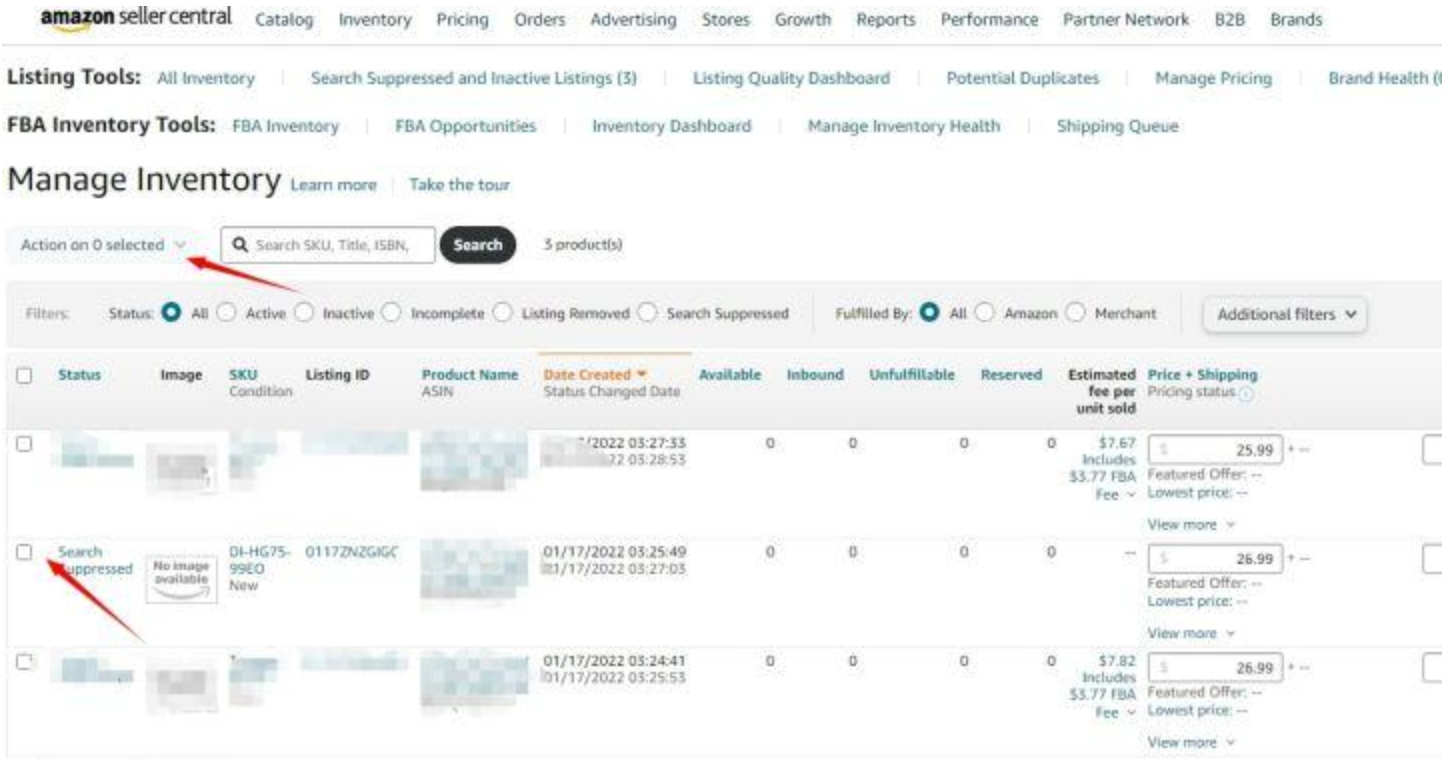
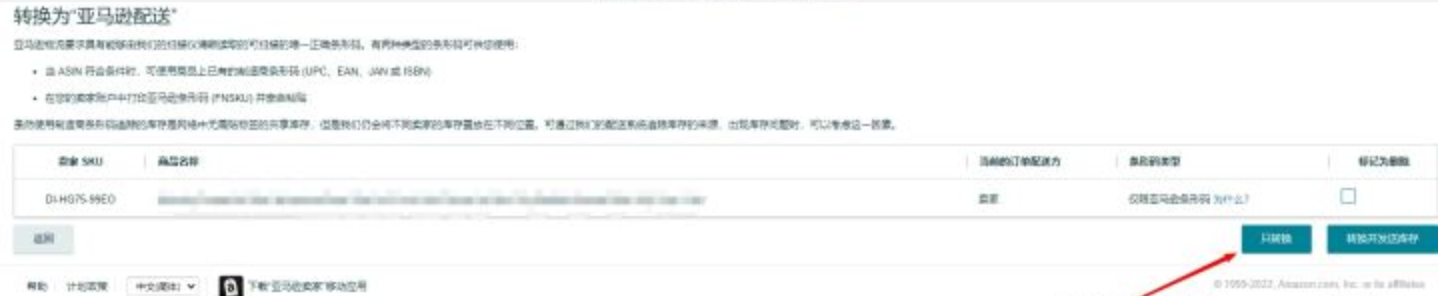
转换为之后,我们可以在管理库存的页面看到产品的FNSKU码(切记选择亚马逊条码,而不是制造商条码)。
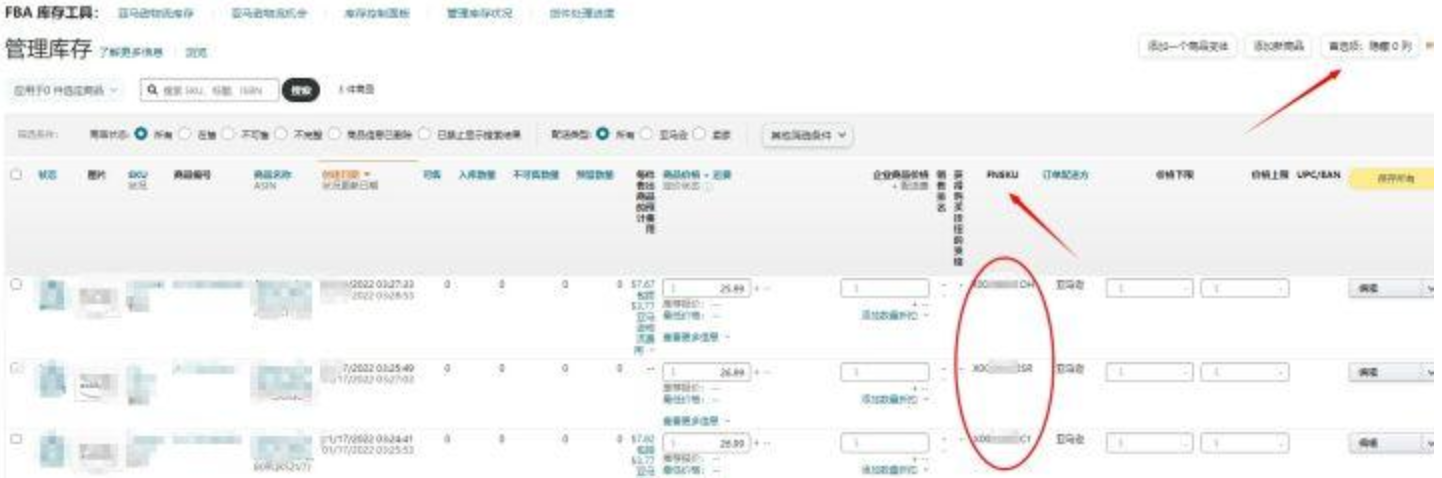
4、确认FBA商品
选好要发货的FBA商品后,页面会跳转,点击“只转换(Convert Only)”确认转换FBA发货就可以了。
5、创建发货单
① 勾选打印商品标签
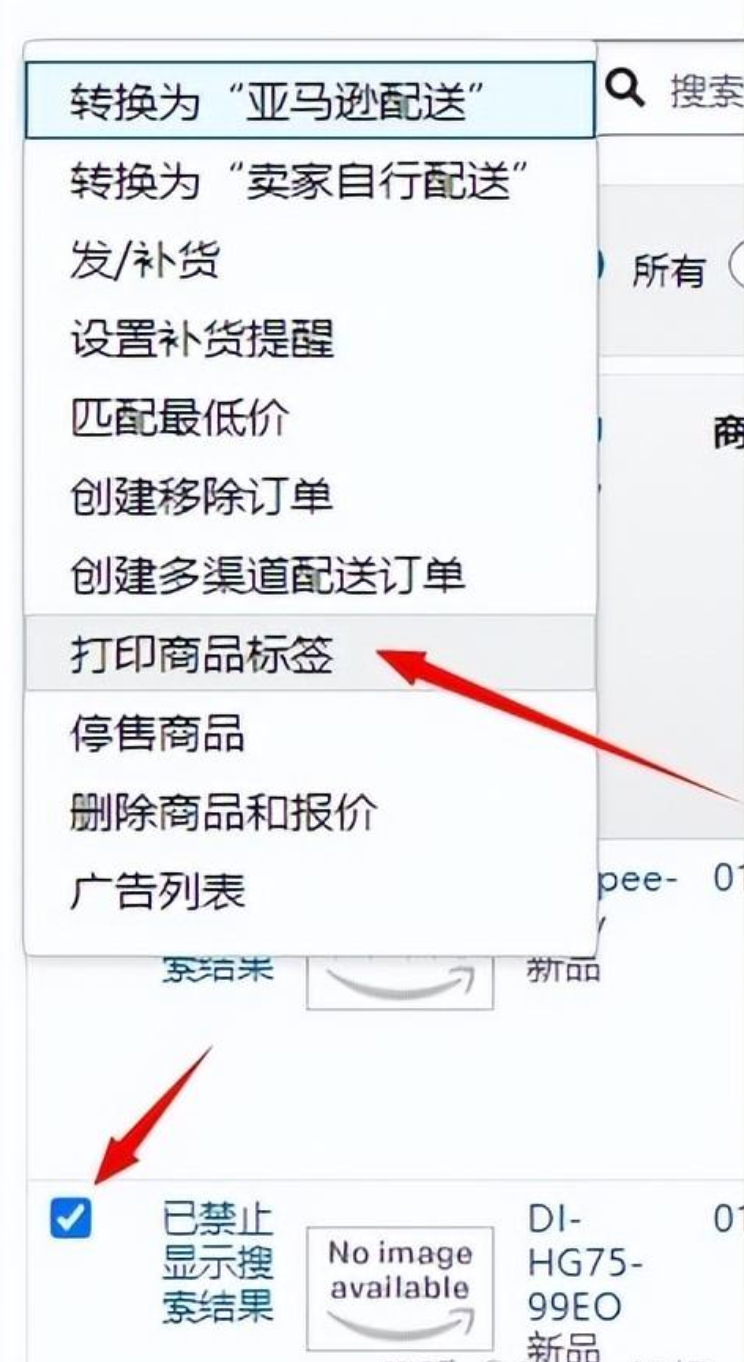

② 选择发货补货
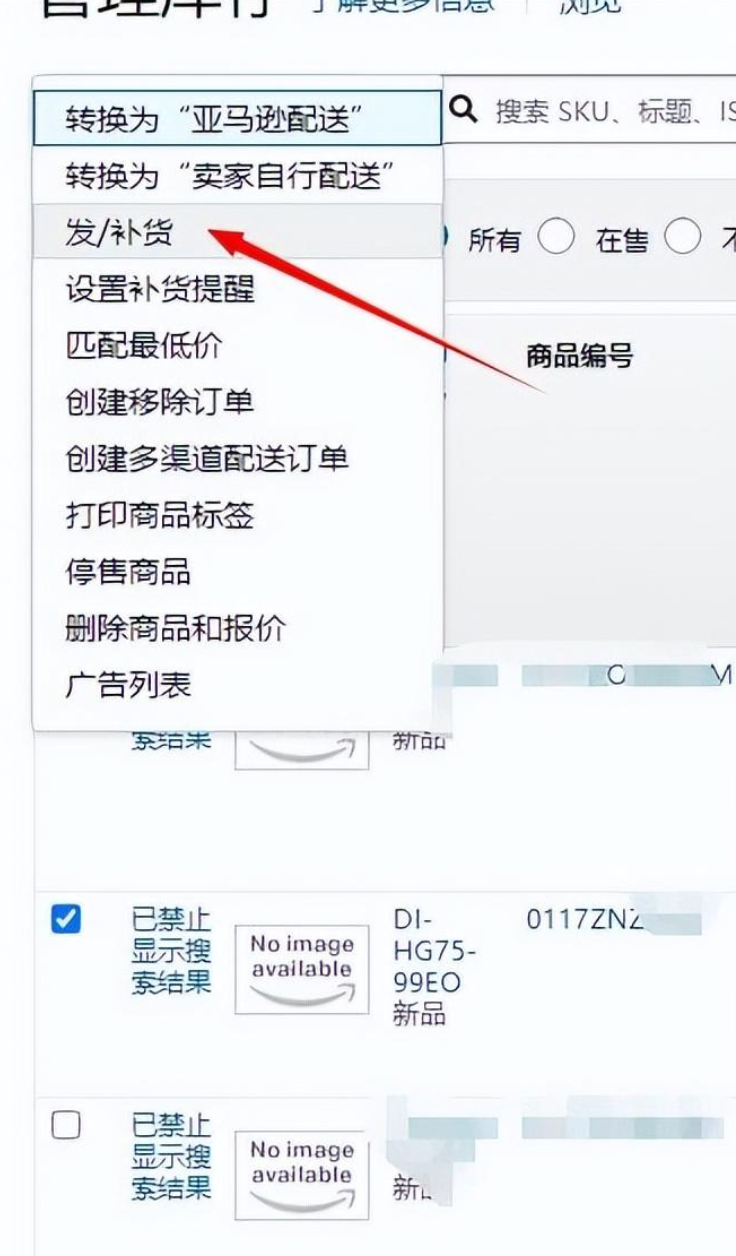
③ 填写发货地址
中文英文都可以,地址没有要求,写你寄给货代的地址就行,已经填写过发货地址的卖家忽略。
④ 填写包装详情
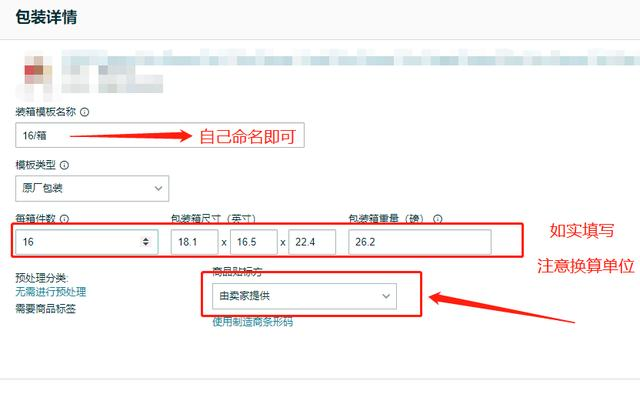
(a)装箱模板名称自己命名即可;
(b)模板类型选择原厂包装;
(c)箱子尺寸、重量、件数如实填写;
(d)商品贴标方选择由卖家提供;
(e)预处理分类选择无需进行预处理。
⑤ 打印SKU标签

⑥ 输入装箱数量,点击准备发货
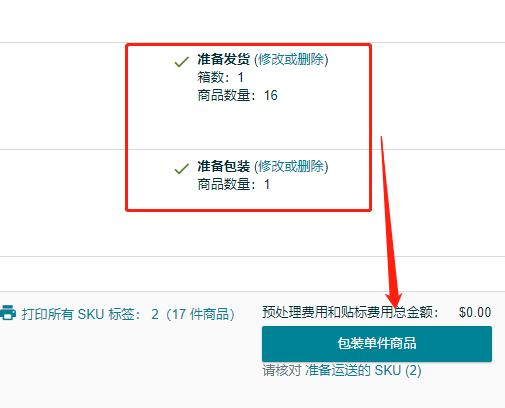
⑦ 金额为0,确认并继续
⑧ 填写包装信息,一个箱子选第一个选项,多个箱子选第二个选项,如实填写信息即可,没问题确认并继续。
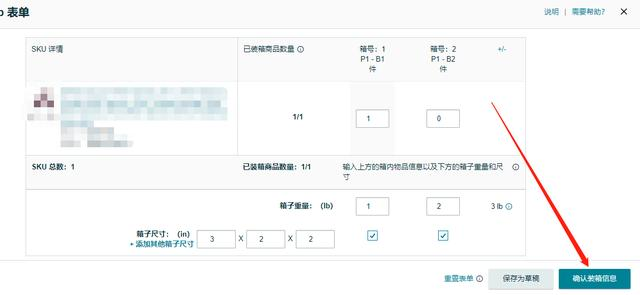
⑨ 选择发货日期,货代,没有货代选项的,一律选择其他。
这里需要卖家选择shipping method(承运方式)和shipping carrier(承运人),一般承运方式默认填写小包裹快递,承运人:默认填写“DHL EXPRESS(SUA)INC”,发货重量在60公斤左右的话可以选择small parcel delivery(SPD)。
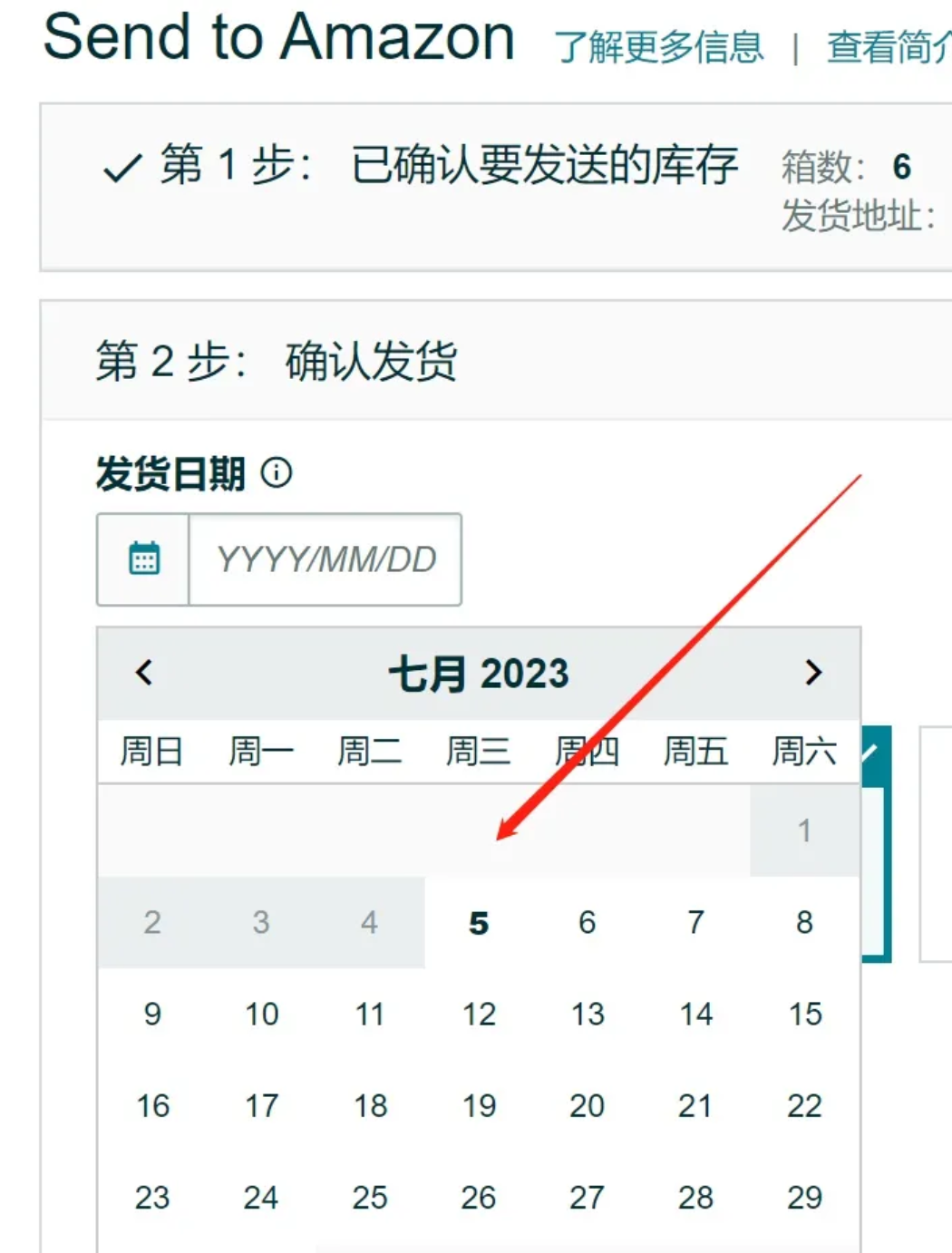
⑩ 确认继续,检查信息,创建完成。
在这里卖家可以看到亚马逊将产品分配到哪个仓库存储,每一个Shipmentname代表每一个仓库,并且可以看到卖家存放到该仓库有几个产品,亚马逊系统自动分配仓库,如果卖家不想分仓,可以提前在后台设置合仓(合仓需要另外收取费用),确认没问题后,点击“确认货件”。
6、确认发货,打印外箱标签
外箱侧面要有Made in China 标签,如果外箱有印刷就可以不用,没有需要打印出来贴上。外箱标签根据前辈们的总结,最好是贴2-4张,每个平行面都贴上一张,确保到时候入仓如果这张不行,另外的还可以扫描得到,不至于入不了仓。
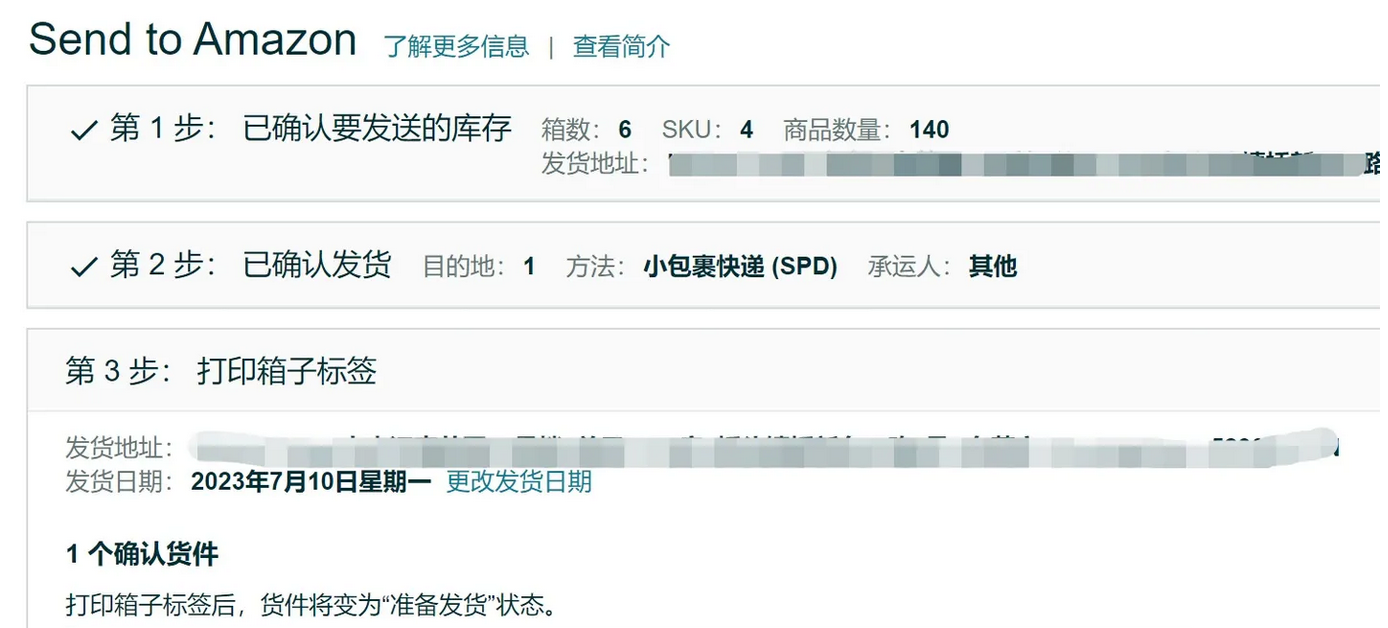
7、贴标,发货
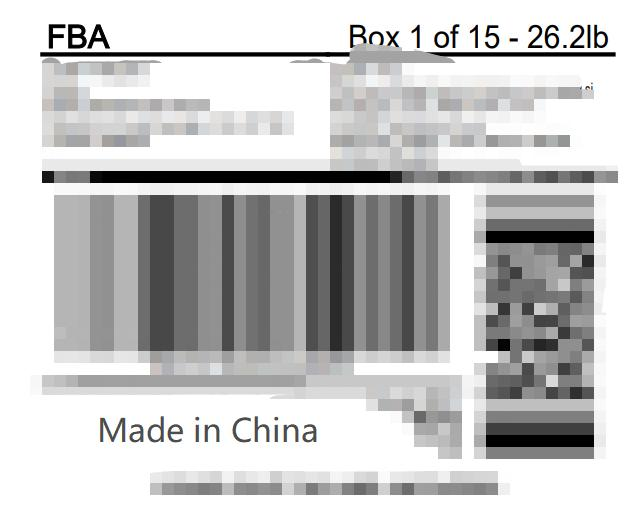
8、填写物流跟踪号
拿到跟踪号后,在订单状态上标记已发货。
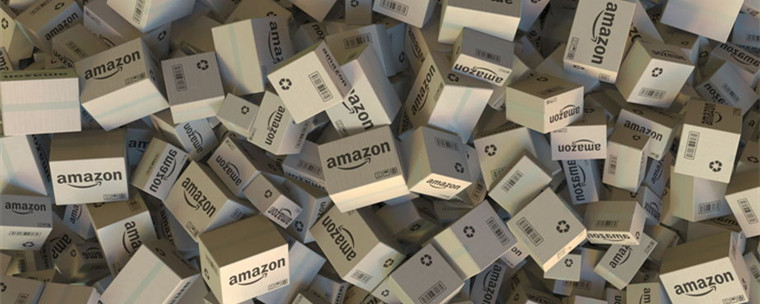
全球FBA亚马逊仓库代码、地址:
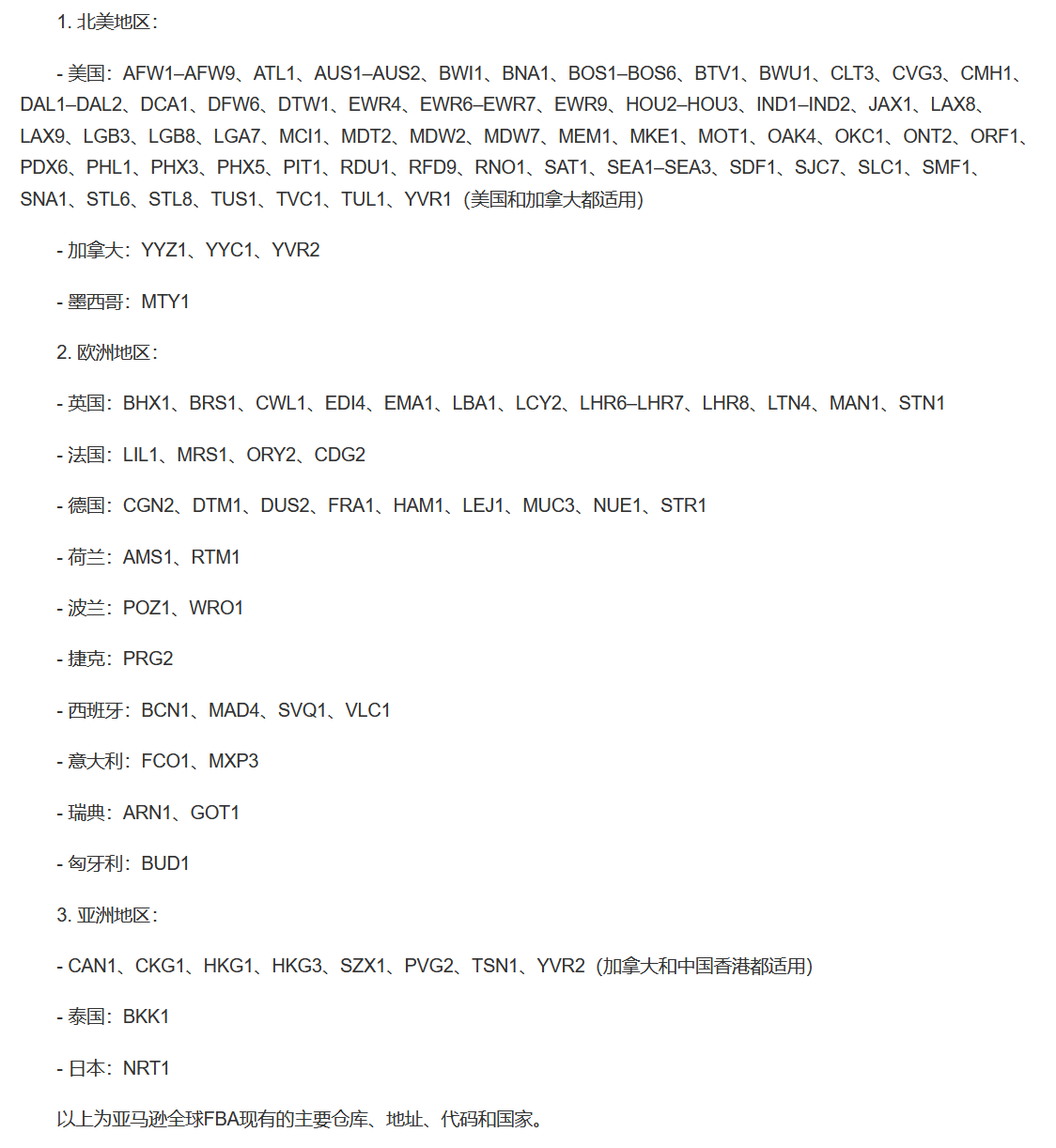
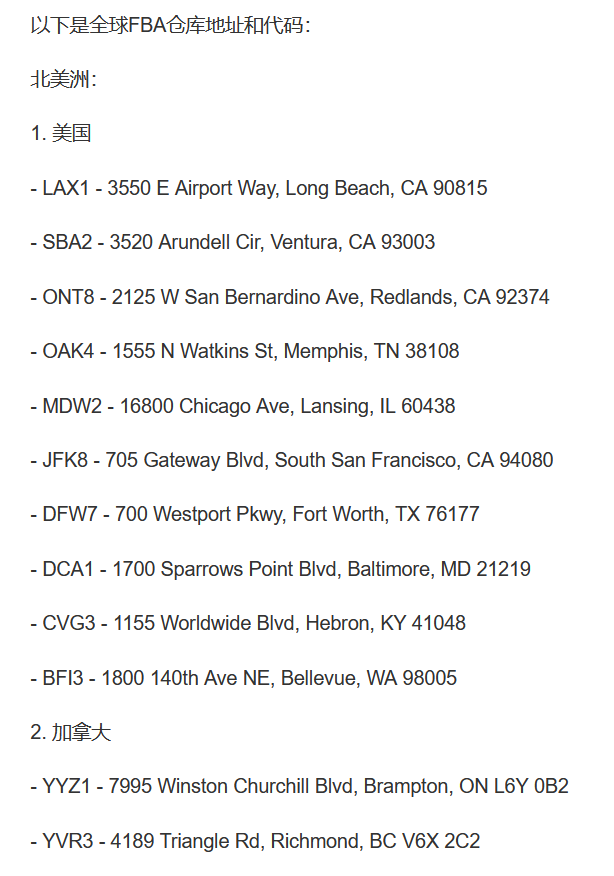
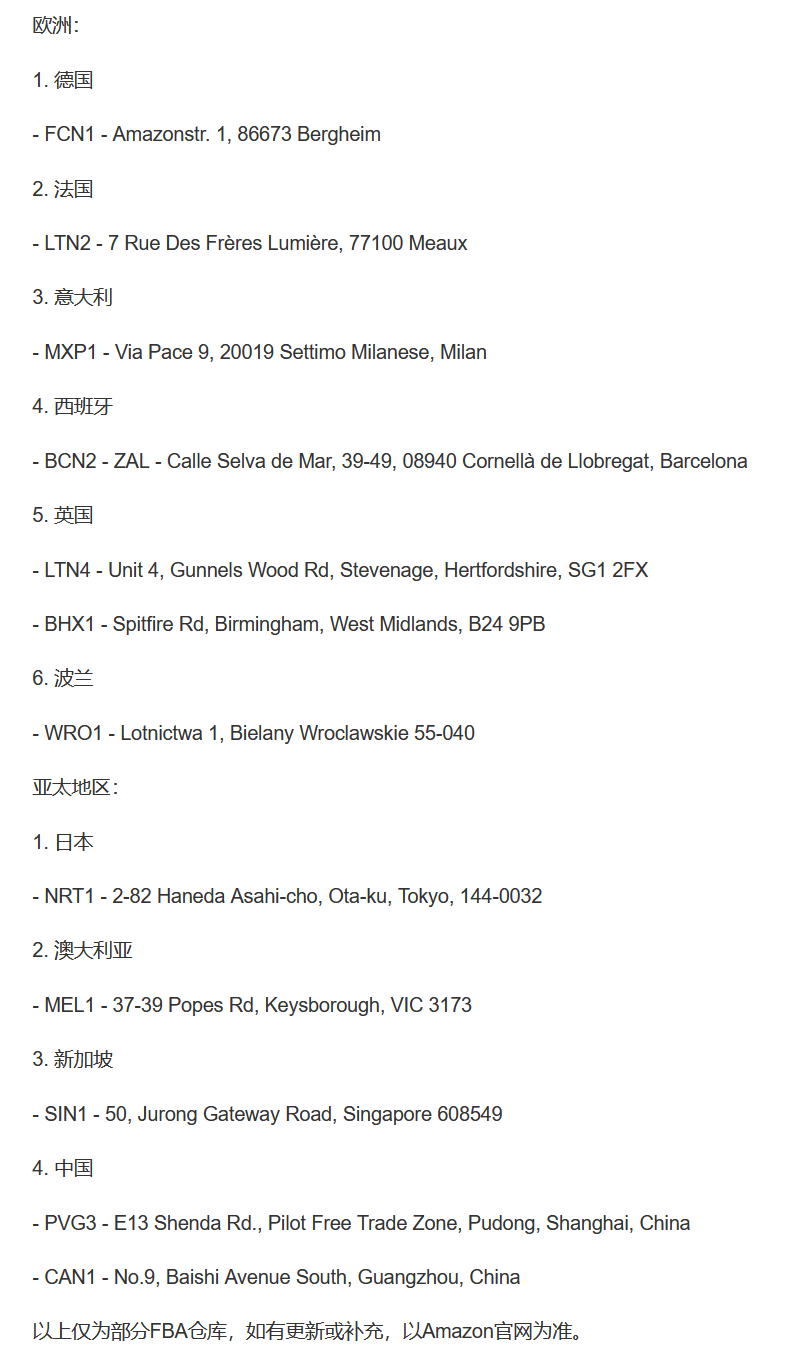
亚马逊追踪编码需要再货物到达亚马逊之前填写好,每次货运都需要一个货运累进编号(PRO),亚马逊将在货件级别衡量卖家缺少跟踪信息的缺陷率,暂时亚马逊不会对这个追踪编码的真实性进行查验,但是千万别填ID 或者FBA货件编号之类的。如果是卡派的话,是没有这个追踪编号的,可以填写货代的订单号,可以查询到货物的轨迹。亚马逊FBA上传的流程就是这样,不熟悉流程的卖家可以按照上述的流程进行FBA产品的发货操作。